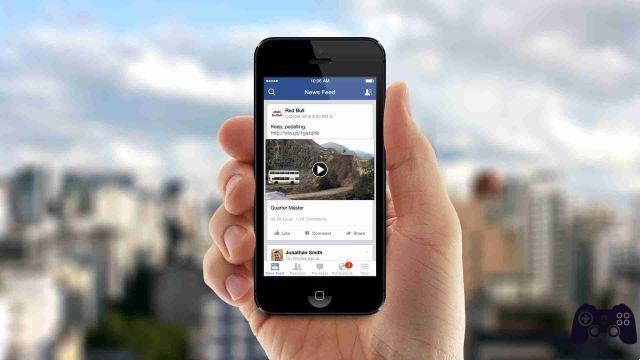Descubra como configurar o 2FA no Facebook e o que fazer se você perder o acesso ao Code Generator ao tentar fazer login.
Sim, você pode fazer login no Facebook sem um código de confirmação ou recuperação. O Gerador de Código do Facebook é apenas um dos muitos níveis de segurança do Facebook.
Mostraremos como fazer login em sua conta usando alternativas para receber um código de confirmação do Facebook.
Por que você precisa de um código de confirmação do Facebook?
Depois de habilitar a autenticação de dois fatores do Facebook, que é altamente recomendável, o Facebook solicitará um código de segurança ou confirmação para fazer login em um novo local ou dispositivo. Leia nosso guia sobre autenticação de dois fatores e por que você deve usá-lo para saber mais sobre esse método de segurança. Sem autenticação de dois fatores, você só precisa do seu nome de usuário ou endereço de e-mail e senha para fazer login na sua conta do Facebook.
Ao habilitar a autenticação de dois fatores do Facebook, você adicionou uma camada extra de segurança, que pode proteger sua conta do Facebook de ser invadida.
Onde você pode encontrar um código de confirmação do Facebook?
Você pode obter um código de login do Facebook de três maneiras diferentes:
- O Facebook pode enviar um código de confirmação por SMS para um número de celular associado à sua conta.
- De um aplicativo de autenticação, como Duo ou Google Authenticator. Além disso, o aplicativo móvel do Facebook inclui um gerador de código que gera automaticamente um novo código de segurança a cada 30 ou 60 segundos.
- De uma lista de códigos de recuperação do Facebook que você salvou como backup.
Além dos códigos, você também pode criar uma chave de segurança física de segundo fator para fazer login no Facebook via USB ou NFC.
Como dois dos métodos acima dependem de um dispositivo móvel, verifique se você tem pelo menos um outro método para fazer login novamente no Facebook se o dispositivo for perdido.
Como configurar a autenticação de dois fatores do Facebook
Para habilitar a autenticação de dois fatores, abra o Facebook no seu navegador, clique na seta no canto superior direito para expandir o menu de navegação e vá para Configurações e privacidade> Configurações> Segurança e login . No Autenticação de dois fatores , clique Editar accanto a Usar autenticação de dois fatores . Você pode precisar digitar sua senha neste momento.
Para habilitar a autenticação de dois fatores, selecione o método que deseja usar para a verificação do Facebook. Você pode prosseguir com um aplicativo de autenticação (recomendado), uma mensagem de texto (SMS) ou um token de segurança. Faça a sua escolha e clique para a frente .
Optamos pela opção de SMS e inserimos o código de seis dígitos que o Facebook enviou para o nosso número de celular. Você pode usar um número de telefone que já esteja associado à sua conta ou adicionar um novo. Depois de inserir o código de confirmação do Facebook, clique em final para concluir a configuração inicial.
Agora você pode adicionar um aplicativo de autenticação, salvar códigos de recuperação e criar uma chave de segurança - clique em Configurar ao lado do respectivo método. Você também pode alterar o número de telefone que o Facebook usa para enviar uma mensagem de texto com um código de acesso; basta clicar em Gerenciar ao lado da opção Mensagem de texto (SMS).
Se o código do aplicativo Google Authenticator não funcionar enquanto você o configura como um método 2FA, abra o aplicativo Authenticator, toque no ícone ícone de três pontos no canto superior direito e selecione Configurações> Correção de tempo para códigos . Agora deve funcionar.
Se você precisar desabilitar temporariamente a autenticação de dois fatores, basta clicar desabilitar na página de configurações 2FA do Facebook e você poderá fazer login usando suas credenciais básicas de login.
Como acessar o gerador de código do Facebook
O Code Generator é uma maneira conveniente de acessar códigos de autenticação de dois fatores sem um número de celular. A ferramenta será útil quando você estiver em trânsito ou não tiver recepção móvel. O Code Generator está disponível no aplicativo do Facebook para iOS e Android.
Para acessar o Gerador de Códigos do Facebook no Android ou iOS, abra o App do Facebook , clique ícone de hambúrguer canto superior direito, role para baixo, expanda o menu Configurações e privacidade e selecione Gerador de código . Aqui você verá a ferramenta executar novos códigos de segurança a cada 30 ou 60 segundos.
Perdeu seu telefone e não pode usar o gerador de código?
Quando você configura seu telefone como chave para sua conta do Facebook, perdê-lo ou quebrá-lo pode ser um problema. Veja o que você pode fazer se perder o acesso ao Code Generator.
Permita que o Facebook lhe envie um código de confirmação
Você ainda tem acesso ao número de celular incluído na autenticação de dois fatores? Talvez seu provedor possa enviar um novo SIM com o mesmo número. Nesse caso, permita que o Facebook lhe envie um código de confirmação. Infelizmente, o Facebook só pode usar esse número para autenticação de dois fatores, mesmo que você tenha configurado outros números de telefone em seu perfil.
Na tela solicitando sua senha, selecione Você precisa de outra maneira de se autenticar? (canto inferior esquerdo) e clique em Envie-me um código de acesso e espere o texto chegar. Você também pode fazer o Facebook ligar para você.
Use um código de recuperação salvo
Depois de configurar a autenticação de dois fatores, você tinha a opção de salvar um conjunto de códigos de recuperação como backup. Talvez você imprimiu o código, tirou uma captura de tela ou anotou e armazenou em um local seguro.
Se você não salvou seus códigos de recuperação, faça isso assim que recuperar o acesso à sua conta. Se você perder o acesso ao Code Generator novamente, poderá usar um desses códigos para fazer login no Facebook a partir de um novo dispositivo ou local.
Aprovar o acesso de um dispositivo autorizado
Sempre que você fizer login com sucesso no Facebook a partir de um novo dispositivo, aplicativo ou navegador, o Facebook perguntará se você deseja lembrá-lo. Você não precisará de uma senha na próxima vez que quiser fazer login no Facebook a partir desse dispositivo e local autorizados. Agora que você não pode acessar o Code Generator, este pode ser seu backdoor privado em sua conta do Facebook.
Tente fazer login no Facebook a partir de um navegador ou aplicativo que você já usou antes. Talvez você ainda esteja conectado em um laptop, computador de trabalho ou tablet antigo. Quando você encontrar um dispositivo no qual ainda pode fazer login no Facebook, deverá ver uma notificação solicitando a aprovação do novo login.
confirme sua identidade
Nada disso funciona? Envie uma solicitação para o Facebook. No menu que se abre após selecionar Você precisa de outra maneira de autenticar (ver opção 1), selecione Obtenha mais ajuda e deixe o Facebook guiá-lo pelas etapas para recuperar sua conta.
Você precisará inserir um endereço de e-mail e enviar uma cópia do seu documento de identidade, que pode ser um passaporte, carteira de motorista, carteira de identidade nacional ou outros documentos oficiais.
Depois de fornecer as informações solicitadas, o Facebook enviará um e-mail com outras etapas de recuperação de conta.
Você também pode acessar o caminho de recuperação acima por meio de qualquer navegador, desktop ou celular. Acesse e faça login na sua conta usando seu número de celular, e-mail ou nome de usuário e senha. Quando solicitado a senha, clique em Problemas? > Não tenho telefone > Continuar .
Na próxima tela, o Facebook dirá para você fazer login em um navegador conhecido. Se esta não for uma opção, clique em Contate-nos . Como acima, você precisará fornecer um endereço de e-mail, idealmente vinculado à sua conta, e enviar seu ID e uma mensagem para o Facebook.
Você conseguiu entrar no Facebook novamente? Lembre-se de salvar seus códigos de recuperação, configurar um novo aplicativo de autenticação e atualizar suas outras opções de recuperação.
Você está de volta ao Facebook, mas perdeu seu dispositivo móvel?
Para impedir o acesso à sua conta do Facebook de um telefone ou laptop perdido, saia da sessão do aplicativo no Facebook. Se você registrou seu número de telefone, vá para Facebook> Configurações e privacidade> Configurações>> Perdeu seu telefone? e clique no botão Desconecte no telefone .
Neste ponto, você deve remover o número de telefone perdido.
Se você perdeu um dispositivo que não seja seu telefone ou se não configurou seu número de celular, existem várias maneiras de sair do Facebook de outros dispositivos.
continuar Facebook (em um dispositivo reconhecido) > Configurações e segurança > Configurações > Segurança e login > De onde você começou acessar, encontre a respectiva sessão e Sair . Em caso de dúvida, encerre várias sessões. Isso fará com que você saia do aplicativo.
Até que você reinicie seu telefone ou configure o Gerador de Código em um novo telefone, você pode salvar um lote de códigos de backup conforme descrito acima. Você também pode configurar outro aplicativo de terceiros para gerar códigos.
E, no futuro, sempre certifique-se de que pelo menos um dispositivo, que não seja seu laptop ou telefone, tenha acesso autorizado. Pode ser um computador doméstico ao qual você sempre terá acesso. Permita apenas que o Facebook lembre de dispositivos e locais privados e seguros. E revise frequentemente sua lista de e Remover itens obsoletos.
Por segurança, atualize também sua senha do Facebook.